
今回は配列リストについて勉強するッピ!

配列リスト~?

まだ習ったことないわ!

配列リストは、
1つの箱にたくさんのデータを入れることッピ!


どゆこと?

変数とはまた違うのかしら?

アイカちゃんするどいッピ!
変数は箱、だけどふだんは1つの箱に1つのデータしか入れられないッピ!

配列リストとは、箱のなかに、1つだけでなく他にもたくさんデータを入れることダッピ!
これからこのリストを一緒に勉強して行くッピよ~
配列リストついて学ぼう
必要なもの


- Visual Studio Code
- NET Core
が必要ッピ!

Visual Studio Code や NET Core を導入してない人は、
↓ の記事を参考に必要なものをインストールするといいッピ!
配列リストをつくってみよう

さっそく配列リストをつくってみるっぴ!

C# ファイルに
using System;
namespace 今回の学習フォルダ
{
class Program
{
static void Main(string[] args)
{
string [] member = new string[3];
member[0] = "うさタブ";
member[1] = "ユウキ";
member[2] = "アイカ";
Console.WriteLine(member[1]);
}
}
}と入力してターミナルで実行してみるッピよ~
ターミナル→ C:\…\今回の学習フォルダ > の後ろに
dotnet run
と入力するッピ!
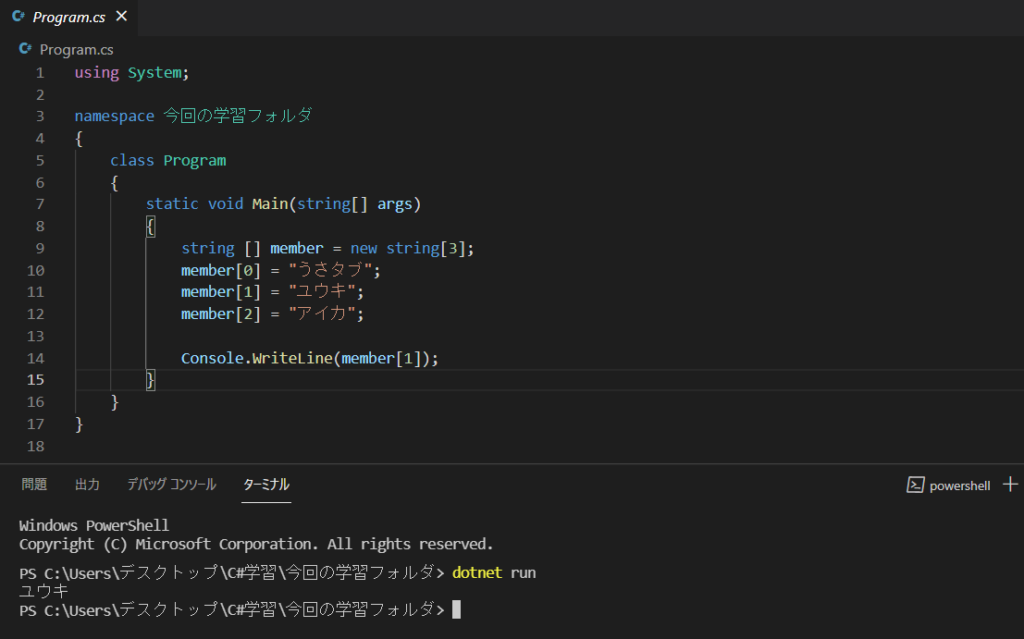

お、俺の名前が出てきたぞ!
入力したコード >
string [] member = new string[3];
member[0] = "うさタブ";
member[1] = "ユウキ";
member[2] = "アイカ";
Console.WriteLine(member[1]);出力結果 >
ユウキ型 [] 変数名 = new 型[データ数]; でリストをつくる

リストは
型 [] 変数名 = new 型[データ数];
変数名[0] = 入れたいデータ;
変数名[0] = 入れたいデータ;
というふうにつくるッピ!

変数の型は、主に4つが使われているッピ!
- bool ……… オン/オフ
- int ……… 整数の数字
- double ……… 小数点のある数字
- string ……… 文字列
今回は、みんなの名前・・・『文字データ(string)』を使ったッピ!

なのでさっきのプログラムは、
string [] member = new string[3];
member[0] = ” うさタブ “;
member[1] = ” ユウキ “;
member[2] = ” アイカ “;
という意味になるッピよ~

そして、
Console.WriteLine(member[1]);
とすることで、「ユウキ」と表示したっピ!

よくわかったわ!
設定してないデータ番号を呼び出すとエラーなる

配列リストをつくる上で注意なのは、
設定してないデータ番号を呼び出すとエラーになることッピ!

たとえば
string [] member = new string[3];
member[0] = "うさタブ";
member[1] = "ユウキ";
member[2] = "アイカ";
Console.WriteLine(member[3]);と入力すると・・・
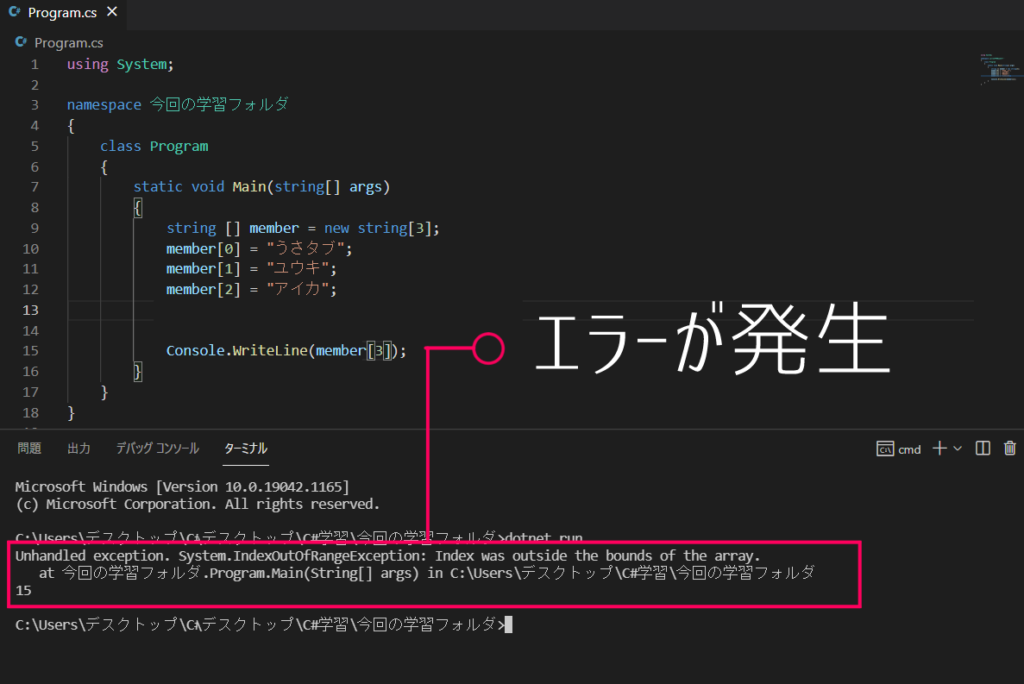

このようにエラーが出てしまうので、注意が必要ッピよ~
一回でまとめてリストをつくる

もっとカンタンに配列リストをつくることもできるッピ!

↓の文をコピーして
using System;
namespace 今回の学習フォルダ
{
class Program
{
static void Main(string[] args)
{
string [] member = {"うさタブ","ユウキ","アイカ","ノコノコ"};
Console.WriteLine(member[3]);
}
}
}
と入力してみるッピよ~!
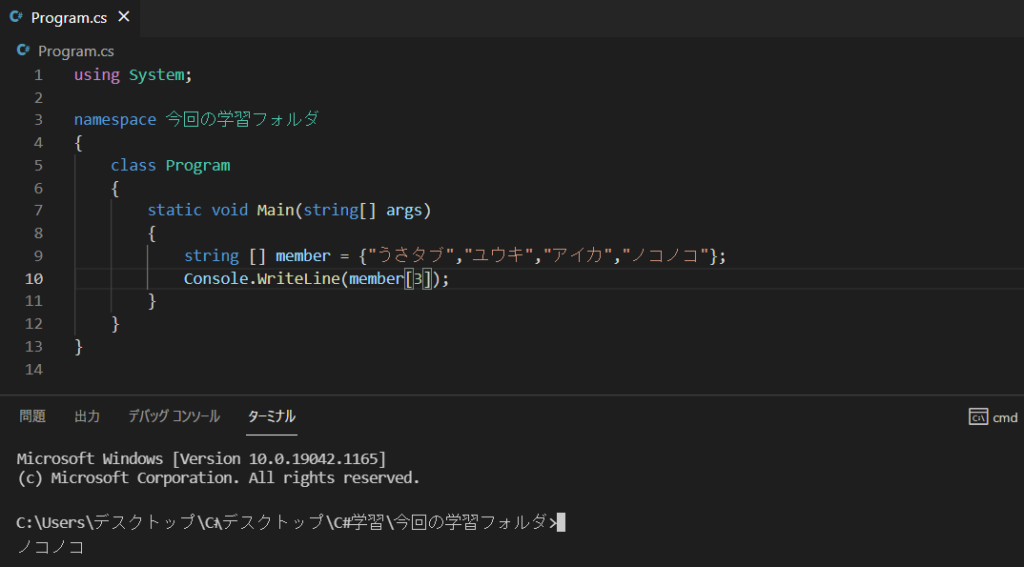

おお!
さっきより短いのに同じ結果になった!

すごいわ!
入力したコード >
string [] member = {"うさタブ","ユウキ","アイカ","ノコノコ"};
Console.WriteLine(member[3]);出力結果 >
ノコノコ型 [] 変数名 = {データ0,データ1,データ2}; で作る

リストは
型 [] 変数名 = {データ0,データ1,データ2};
でひとまとめにつくることができるッピ!

なのでさきほどのプログラムは
string [] member = {“うさタブ“,”ユウキ“,”アイカ“,”ノコノコ“};
Console.WriteLine(member[3]);
という意味になるッピよ~
- 型 [] 変数名 = new 型[データ数]; でリストをつくる
- 型 [] 変数名 = {データ0,データ1,データ2}; で作る

上手くできたッピか?
これからも色んなゲーム作りやプログラムの解説をしていくッピ!
次回も楽しみにしているッピよ~~!











